
De la même manière que nos smartphones, consoles de jeu ou aspirateur robot, nos voitures vont pouvoir se mettre à jour à distance, et c’est déjà le cas des Tesla. Les promesses du constructeur étant que les véhicules gagneront certaines fonctionnalités, comme des assistances à la conduite ou plus simplement quelques divertissements qui viendront s’ajouter à l’offre déjà disponible.
Pour aller plus loin
Accessoires Tesla Model 3 : les indispensables pour plus de confort
Mais comment se déroule une mise à jour logicielle sur une Tesla ? Que faut-il vérifier pour être sûr de recevoir les mises à jour en temps et en heure ? Ce dossier est là pour répondre à vos questions et vous donner la marche à suivre pour que votre Tesla soit toujours prête à recevoir les dernières mises à jour.
Les prérequis : du Wi-Fi, sauf exception
Que vous bénéficiez de la connectivité premium ou non sur votre Tesla ne change rien, il faut, sauf exception, que la voiture soit connectée à un réseau Wi-Fi pour qu’elle puisse télécharger une mise à jour. Parmi les exceptions ne nécessitant pas de Wi-Fi, on trouve par exemple les mises à jour de sécurité, ou de mise en conformité à une réglementation.
Ainsi, pour vous assurer que votre Tesla pourra recevoir des mises à jour sans encombre, l’idéal est qu’elle se connecte à un réseau Wi-Fi lorsqu’elle est garée. Si c’est dans votre garage par exemple, ce devrait être aisé, mais parfois, c’est assez compliqué. Si vous faites malheureusement partie de ceux qui ne peuvent pas avoir de Wi-Fi là où leur véhicule est garé, la solution qui s’offre à vous est bien moins pratique, mais reste faisable : il faudra parfois partager la connexion de votre smartphone pour que votre Tesla s’y connecte.
Pour aller plus loin
Tesla : c’est confirmé, les Model 3 et Model Y auront une nouvelle interface graphique
En effet, le véhicule n’a besoin de Wi-Fi que pour télécharger la mise à jour, et non pas pour l’appliquer. Et le téléchargement peut lui se faire en roulant, sans le moindre souci. Depuis maintenant quelques temps, le véhicule vous avertit quand une mise à jour est en attente de téléchargement. Et vous pourrez si vous le remarquez, partager la connexion de votre smartphone, juste le temps que la mise à jour soit téléchargée. Si ceci doit être fait en plusieurs fois, aucune inquiétude : le téléchargement reprendra là où il s’était arrêté.
Comment savoir si une mise à jour est en attente ?
Comme indiqué plus haut, vous avez la possibilité de voir qu’une mise à jour est en attente directement depuis l’écran principal de votre Tesla, à l’aide d’un symbole de téléchargement qui s’affiche dans la barre de statuts, en haut de l’écran. Si vous n’êtes pas connecté à un réseau Wi-Fi, le symbole est de couleur orange, et si vous êtes connecté, il est vert, indiquant que le téléchargement est en cours.
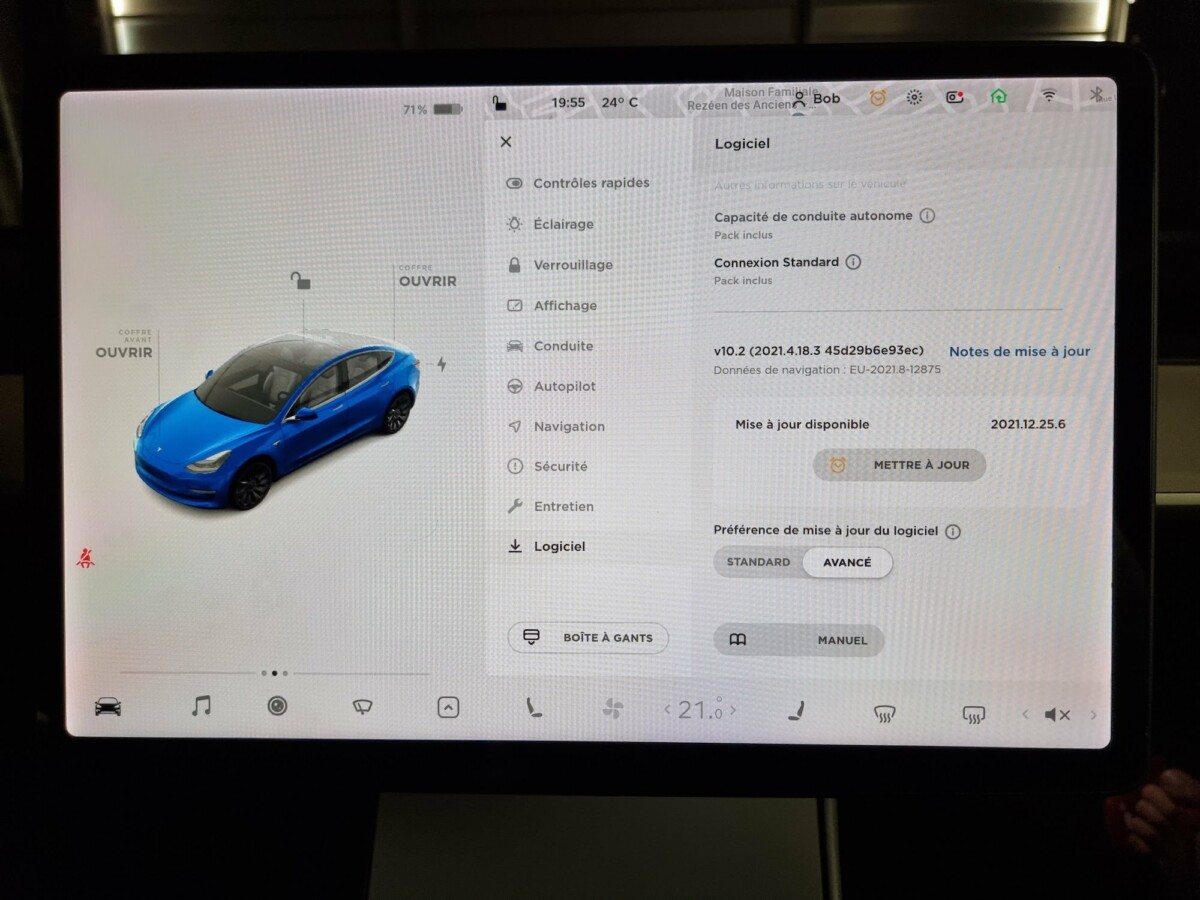
Vous avez également la possibilité de voir la progression du téléchargement dans l’onglet « Logiciel » de l’écran de contrôle, où notamment le numéro de version et la vitesse de téléchargement seront affichés.
Lancer la mise à jour : à distance, immédiatement ou plus tard
Une fois la mise à jour téléchargée en Wi-Fi, vous recevrez une alerte sur l’application Tesla et sur l’écran de la voiture indiquant qu’une mise à jour est disponible pour l’installation, et vous pourrez la lancer depuis l’application si vous le souhaitez.
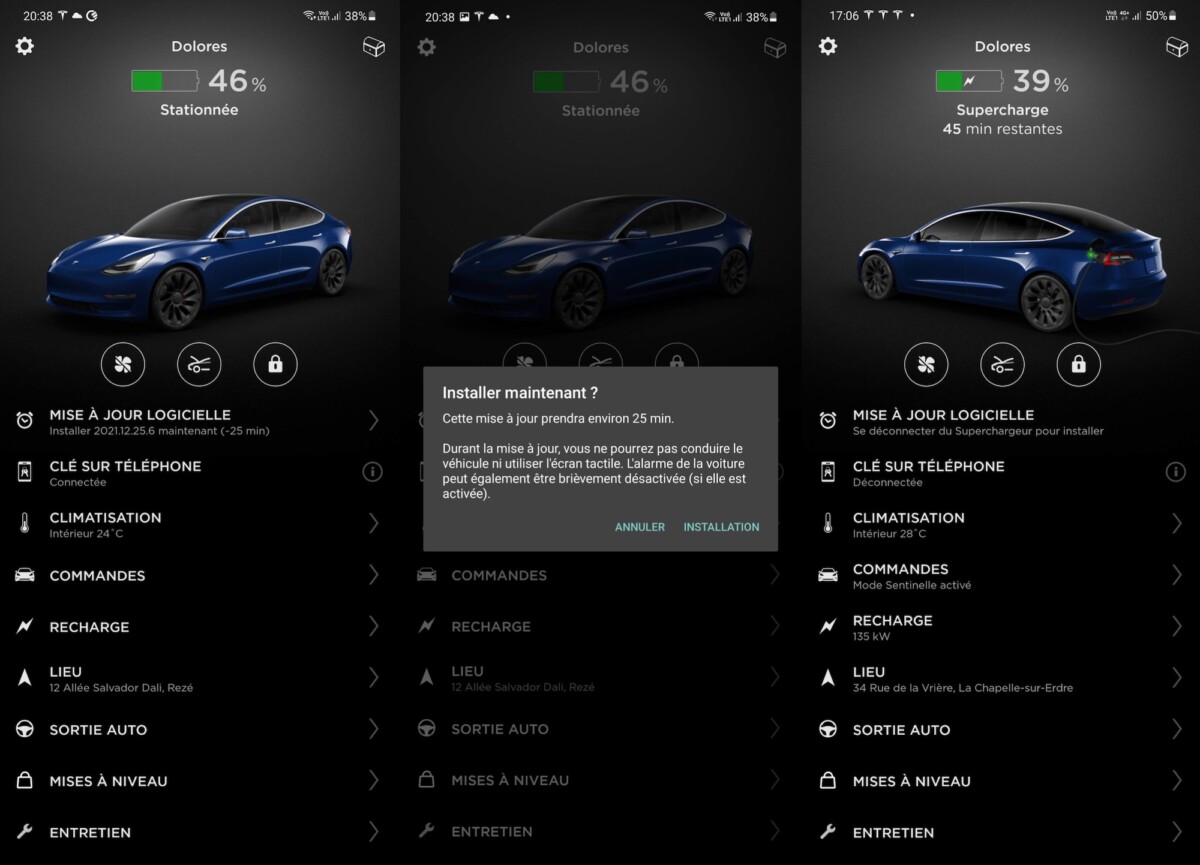
Si vous êtes à bord de la voiture, après le téléchargement de la mise à jour, une icône en forme d’horloge orange apparaît dans la barre de statuts. En cliquant sur cette icône, vous aurez le choix de lancer l’installation immédiatement, ou de la planifier pour l’heure de votre choix. À tout moment avant la mise à jour, vous pouvez appuyer sur l’icône en forme d’horloge pour modifier l’heure de la mise à jour.
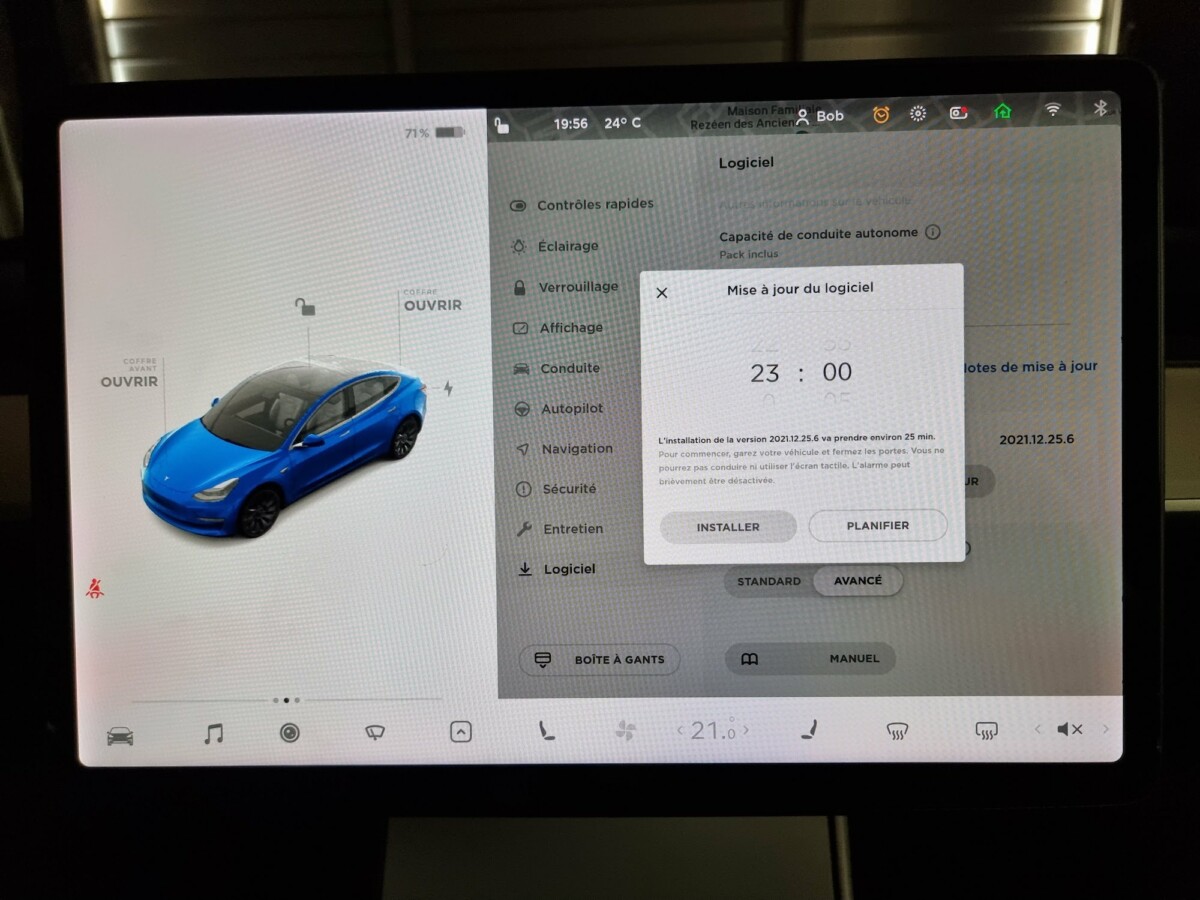
Notez que vous ne pourrez pas conduire le véhicule pendant la mise à jour. Il vous faut ainsi prendre en compte le temps nécessaire pour que la mise à jour se fasse avant de pouvoir rouler à nouveau. Une durée indicative de mise à jour est précisée sur l’application et sur l’écran dans le véhicule, mais la fiabilité de la prévision n’est pas toujours parfaite. Ainsi, s’il est indiqué que la mise à jour prendra environ 25 minutes, évitez d’avoir besoin de la voiture dans l’heure qui suit, juste au cas où l’installation déborderait un peu.
Comment connaître le contenu de la mise à jour ?
Contrairement à de nombreux autres produits où l’on peut lire les notes de version avant d’appliquer la mise à jour, chez Tesla c’est un peu différent. En effet, à part le numéro de version, vous n’aurez aucune information sur le contenu de la mise à jour avant de l’appliquer. Ce n’est qu’une fois après avoir effectué la mise à jour que vous pourrez lire ce qu’elle contenait.
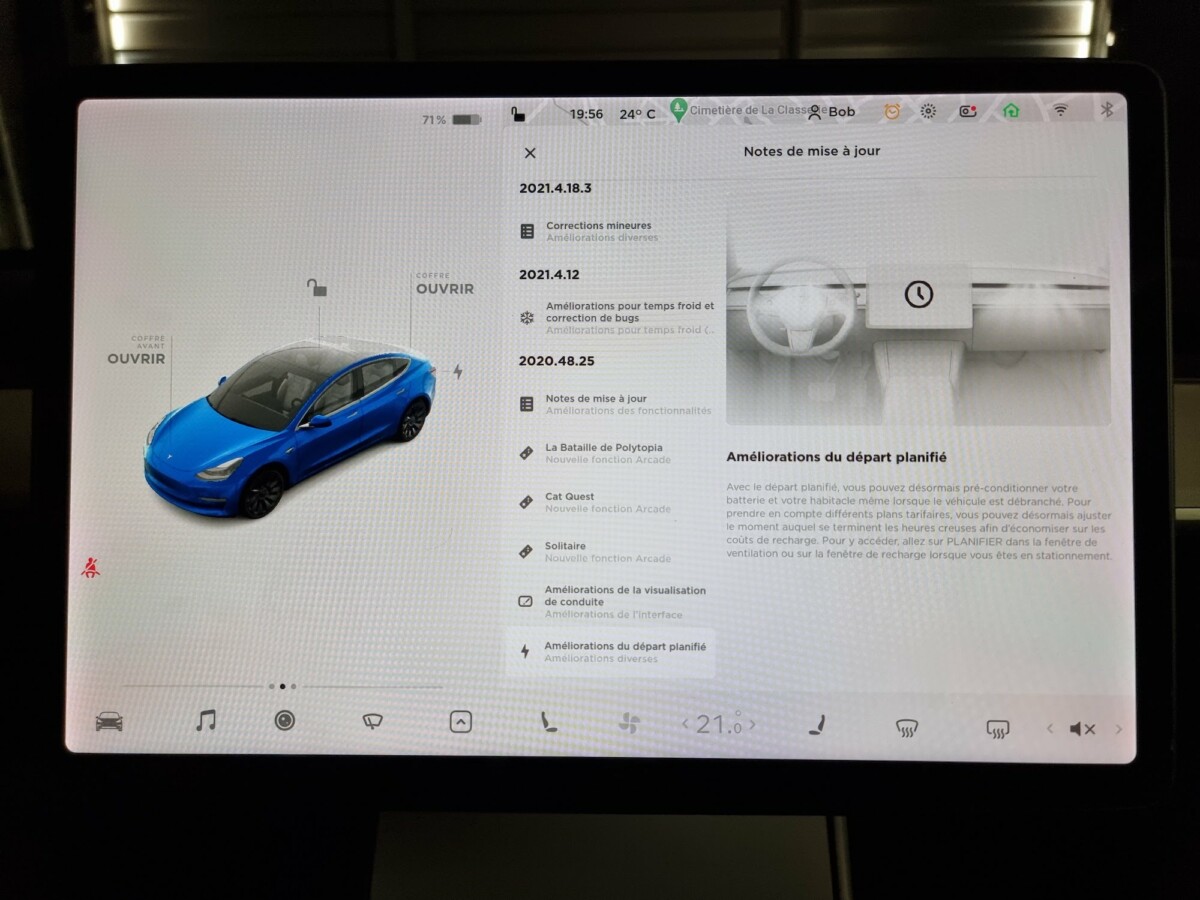
Pour ce faire, il suffit de sélectionner « Notes de mise à jour » dans l’onglet « Logiciel » depuis l’écran principal de la voiture. Vous verrez alors en détail si la mise à jour que vous venez de faire contient uniquement des améliorations mineures, ou si de nouvelles fonctionnalités sont bel et bien présentes.
Préférences de mises à jour : avancé ou standard, quelle différence ?
En théorie, sélectionner le mode « avancé » dans les préférences de mise à jour (dans l’onglet « Logiciel » sur l’écran principal du véhicule) vous permet de recevoir les mises à jour dès qu’elles sont disponibles pour votre configuration de véhicule. Cela signifie que vous n’aurez pas à attendre quelques jours avant qu’une nouvelle mise à jour vous soit proposée, mais c’est une fonctionnalité qui a également des points négatifs.
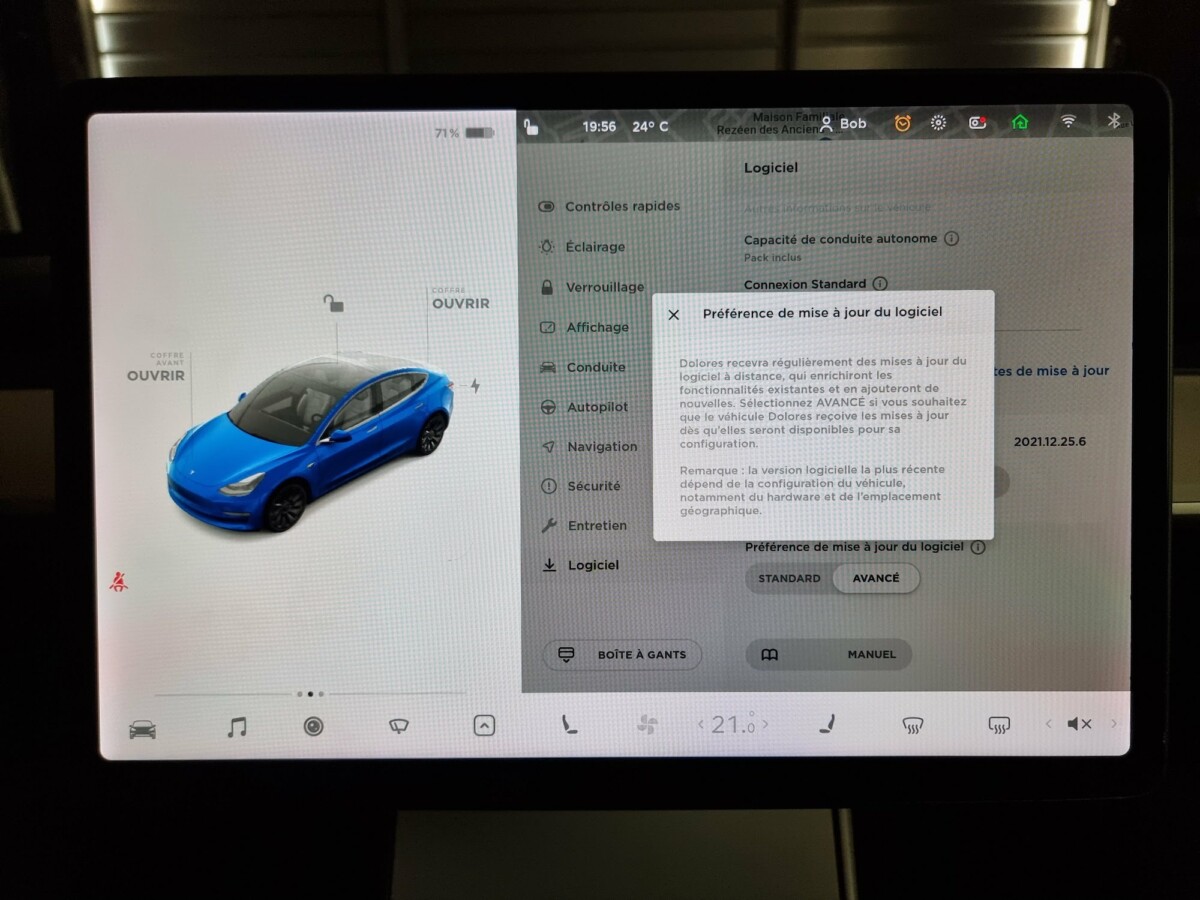
En effet, comme cela est déjà arrivé, une mise à jour peut être déployée. Puis Tesla décide de ne plus proposer cette MAJ quelques heures ou jours plus tard, suite à des problèmes rencontrés par certains conducteurs. Le temps de faire quelques correctifs, une nouvelle version sera proposée au plus vite. Si vous avez configuré la mise à jour « standard », vous n’aurez sans doute pas eu la mise à jour problématique, vous évitant ainsi de devoir faire plusieurs mises à jour en quelques jours seulement.
Pour aller plus loin
Voitures Tesla : tous les problèmes à connaître avant un achat
Si au terme de la lecture de ce dossier il vous reste quelques questions en suspens, Tesla propose une page FAQ concernant les mises à jour logicielles que vous pouvez retrouver ici.
Pour aller plus loin
Tesla Model 3 : le bilan après 2 ans d’utilisation et 70 000 km parcourus
Notre émission Twitch SURVOLTÉS, c’est un mercredi sur deux de 18h à 20h : retrouvez-nous pour parler voiture électrique ou vélo électrique, autour de débats, d’interviews, d’analyses et de jeux !




















Par curiosité, combien d'entre vous possèdent une Tesla ?
Bien sûr !
Est-ce qu'on peut flasher une rom custom ?
Une vraie avance technologique cette marque !
Ce contenu est bloqué car vous n'avez pas accepté les cookies et autres traceurs. Ce contenu est fourni par Disqus.
Pour pouvoir le visualiser, vous devez accepter l'usage étant opéré par Disqus avec vos données qui pourront être utilisées pour les finalités suivantes : vous permettre de visualiser et de partager des contenus avec des médias sociaux, favoriser le développement et l'amélioration des produits d'Humanoid et de ses partenaires, vous afficher des publicités personnalisées par rapport à votre profil et activité, vous définir un profil publicitaire personnalisé, mesurer la performance des publicités et du contenu de ce site et mesurer l'audience de ce site (en savoir plus)
En cliquant sur « J’accepte tout », vous consentez aux finalités susmentionnées pour l’ensemble des cookies et autres traceurs déposés par Humanoid et ses partenaires.
Vous gardez la possibilité de retirer votre consentement à tout moment. Pour plus d’informations, nous vous invitons à prendre connaissance de notre Politique cookies.
Gérer mes choix